스마트폰에 내컴퓨터 있다
WOL활용 방법
어제 집에서 오늘 발표해야 할 PT자료를 열심히 만들어 USB에 담아 왔는데 USB가 열리질 않는다.
오류메세지가 뜨면서 스캔해야 한다는 둥 엉뚱한 메시지만 자꾸 나온다.
집에 다녀올 시간은 안되고 파일은 없고 난감하기만 하다.
집 컴퓨터를 원격으로 제어하면 좋으련만.
맞아! 집에 팀뷰어를 설치해놓았으니 원격제어를 하면 될 수 있겠구나 싶었다.
그래서 재빨리 스마트폰을 켜서 팀뷰어를 실행시켰는데 아뿔싸!
집 컴퓨터가 꺼져 있어서 접속이 불가하단다 ㅠㅠ
어떻게 집 컴퓨터에 접속할 수 있는 방법이 없을까?
가상의 상황을 이야기한 것이지만 실제 생활 속에서 비슷한 일들이 종종 일어나기도 한다.
이때 필요한 것이 바로 WOL이다.
스마트폰으로 집 컴퓨터를 켜고 이어서 팀뷰어를 실행시키면 집 컴퓨터에 접속하여 원하는 작업을 할 수 있다.
상황에 따라서 달라지지만 일단 iptime 공유기를 사용하고 있고 집 컴퓨터를 절전모드로 해놓았을 경우를 예로 든다.
- 공유기 세팅 방법
WOL 기능을 사용하기 위해서는 먼저 공유기의 설정을 세팅해주어야 한다. 해당 공유기 설정 페이지에 들어가서 '외부 IP 주소'와 '원격 관리 포트'를 미리 확인한 후, 그 주소를 스마트폰에서 입력하여 접속해야 한다.
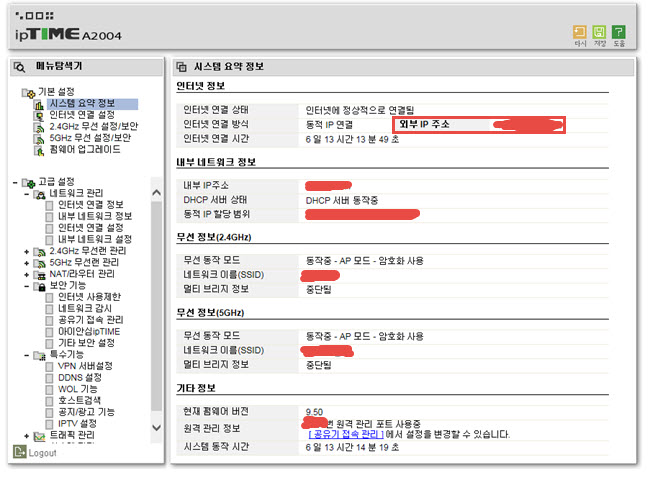
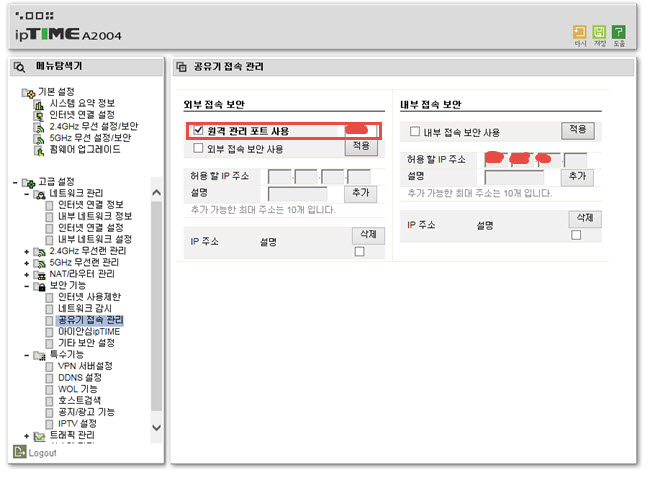
- 스마트폰에서 접속하는 방법
공유기 설정을 마친 후에는 스마트폰 브라우저에서 해당 주소를 입력하여 접속해야 한다. 이때 반드시 포트번호를 입력해야 하며 주소 뒤에 ':포트번호'의 형식으로 입력하면 된다.
1. 스마트폰 브라우저에서 앞서 설정한 주소와 포트를 주소창에 입력한다. 공유기 설정 페이지에서 로그인 이름과 암호 등을 입력한 후 설정 페이지로 접속한다.
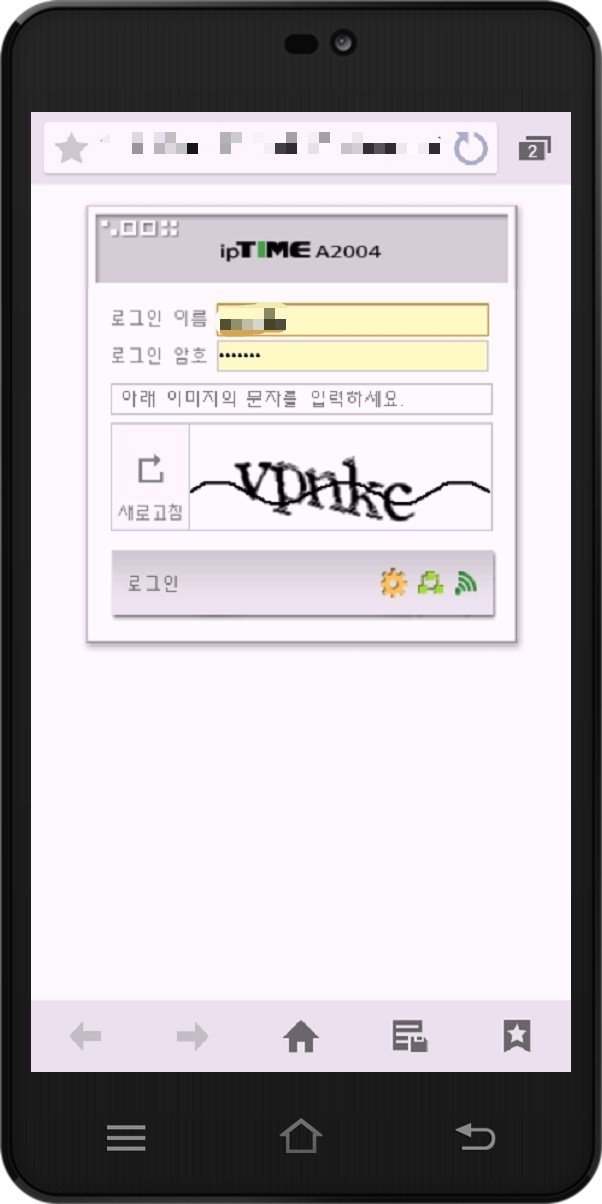
2. 로그인을 한 후 '관리도구'를 클릭한다.
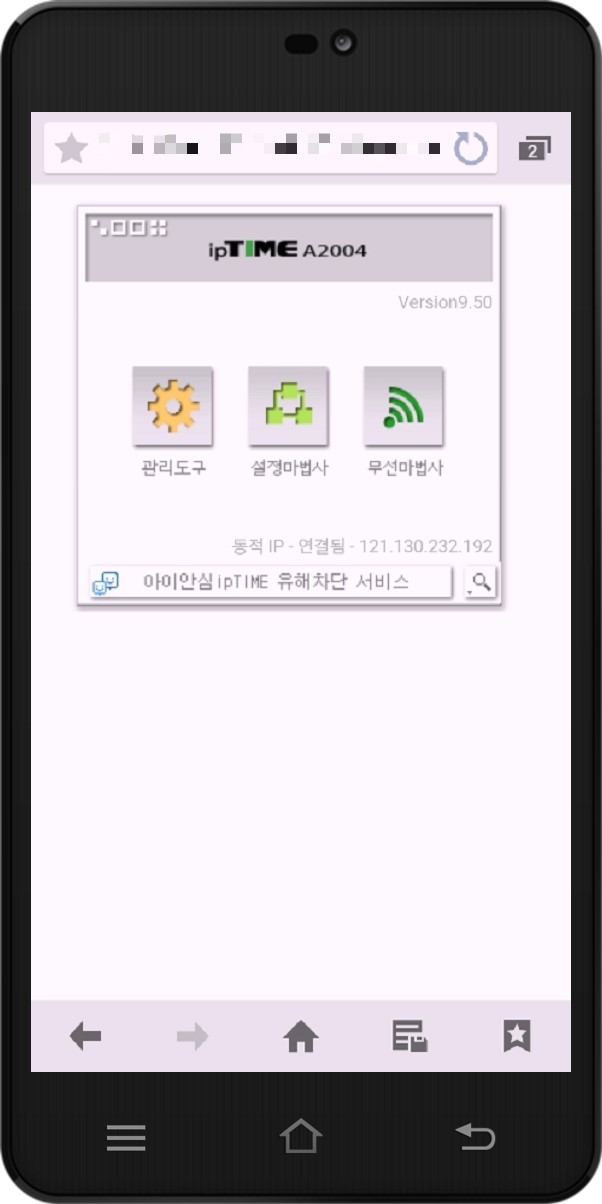
3. '고급 설정' - '특수 기능' - 'WOL 기능'을 선택한다.
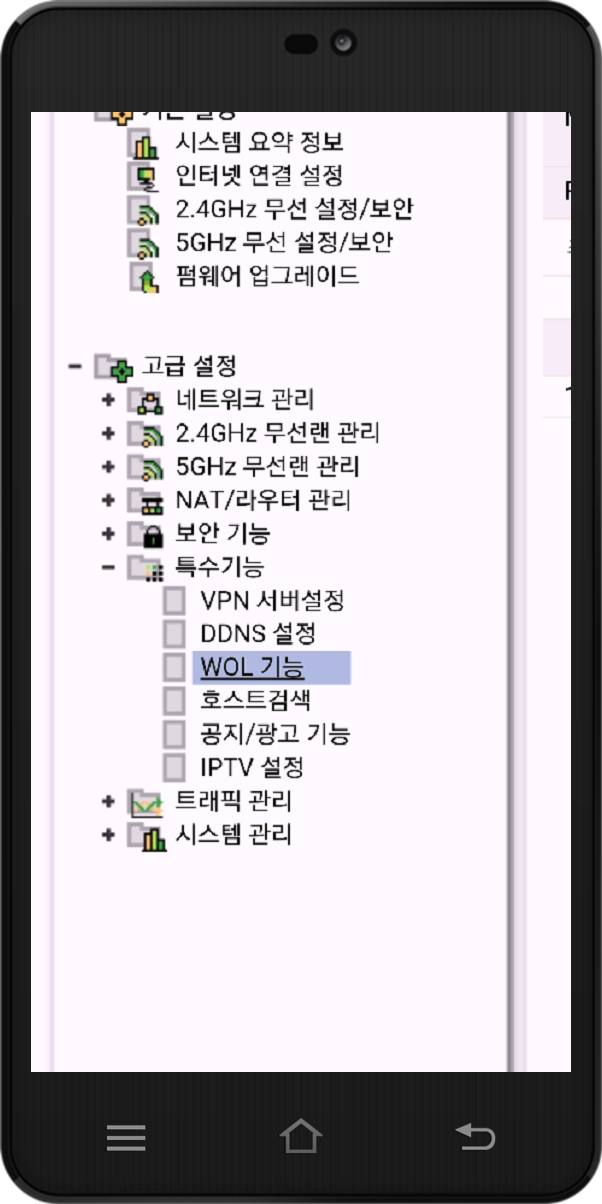
4. 'PC 켜기' 아래 체크 표시를 하고 'PC켜기'를 누르면 컴퓨터를 켤 수 있다.
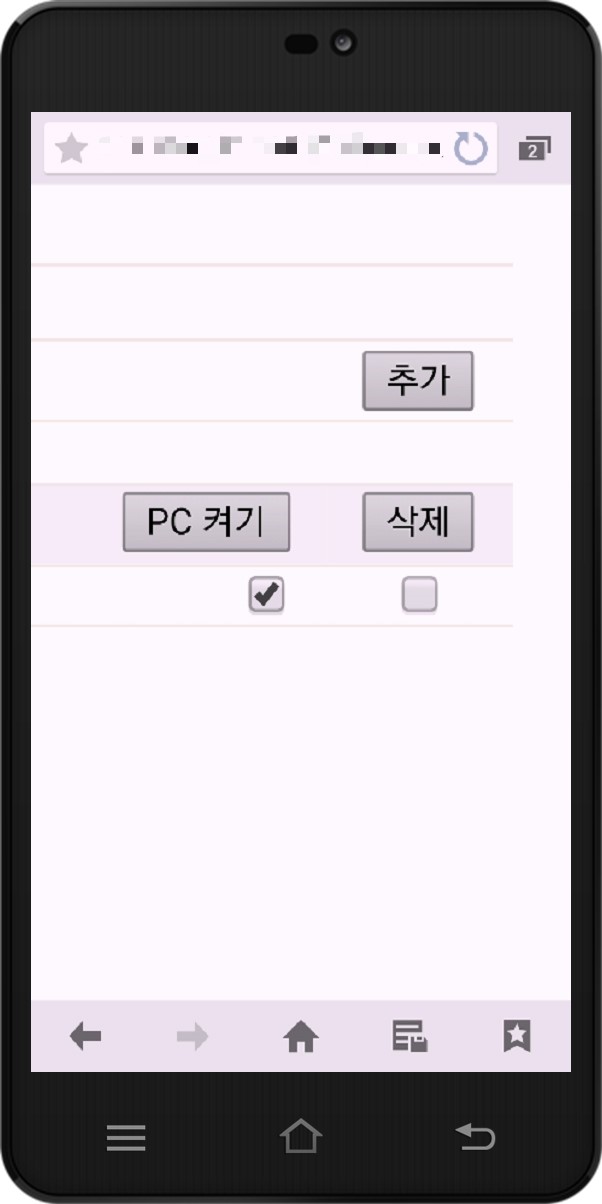
* 모든 설정을 마친 후에는 반드시 스마트폰에서 테스트를 거쳐서 잘 되는지를 확인해야 한다. 이때 스마트폰은 와이파이 설정을 꺼야 한다. 공유기 와이파이를 통해 접속을 하게 되면 설정이 달라도 같은 주소를 사용하여 접속이 가능하기 때문이다. 외부에서는 3G나 LTE를 사용하는 경우가 많으므로 와이파이를 끄고 테스트를 해야 정확하게 작동 여부를 확인할 수 있다.
스마트폰에 내컴퓨터 있다 - WOL활용 방법 calamis
'IT > Tip & Tech' 카테고리의 다른 글
| 스팸 잡는 1등 전화! - 스팸문자와 전화 차단 어플, '후후' (0) | 2015.04.21 |
|---|---|
| 모비즌, 투명망토를 입다! - 모비즌의 새로운 기능 (0) | 2015.04.20 |
| 스마트폰 안에 PC있다 - ipTIME WOL 전용 어플 설치기 (0) | 2015.04.10 |
| '보안 콘텐츠만 표시됩니다.' 안 나오게 하는 방법 (0) | 2015.04.05 |
| 올레KT기가인터넷 끊길 때 해결하는 방법 (0) | 2015.04.01 |
| 드디어 맛보는 달콤한 롤리팝의 세계, 갤럭시노트3 롤리팝 업데이트 설치방법 (0) | 2015.03.19 |
| 블루투스로 갤럭시기어S와 하나되다! (0) | 2015.03.16 |
| 손목위의 스마트 라이프, 갤럭시기어S를 만나다 - 1. 개봉기 및 외관 (0) | 2015.03.14 |
| Xpress Engine 설치 및 설정방법 (0) | 2015.03.08 |
| 구글한테 용돈 받자! - 구글 애드센스 지급 설정 방법 (0) | 2015.03.05 |

